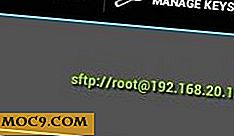Hoe u het beste uit Google Agenda haalt
Productief zijn kan soms net zo eenvoudig zijn als organiseren. Een manier om je te organiseren is om al je afspraken in een kalender te hebben, of het nu op papier of digitaal is. In het belang van dit artikel zal ik het hebben over de digitale versie.
Een veelgebruikte digitale agenda is de Google Agenda. Veel bedrijven, ISP's, gemeenten en het grote publiek gebruiken Google Agenda. Ik hou ervan vanwege de manier waarop het is gesynchroniseerd met mijn Blackberry en nu is geïntegreerd met mijn Android-telefoon. Je Google-agenda is een geweldige plek om je leven op orde te krijgen.
Hier leest u hoe u het beste uit Google Agenda kunt halen en georganiseerd kunt worden.
Labs
Net als alle andere Google-apps heeft Google Agenda functies die nog niet helemaal klaar zijn om te worden uitgebracht, maar die veel waarde hebben. Google roept deze Labs. Hier zijn enkele Labs voor uw agenda om u te helpen er alles uit te halen.
1. Zachte herinneringen
Voor degenen onder u die gemakkelijk afgeleid worden (zoals ik) en niet willen dat er een venster verschijnt dat u binnen een uur over uw vergadering vertelt. In plaats daarvan krijgt u een melding onder aan uw scherm om u dit te melden.
2. Eventbijlagen
Als je mensen uitnodigt voor een vergadering, wil je misschien ook dat ze de agenda hebben. Met deze Labs-add-on kunt u een exemplaar van de vergaderagenda bij het evenement voegen.

3. Slimme herindeling
De slimme herschikking is wat de naam impliceert. Als u een vergadering wilt verplaatsen, kunt u deze Labs-functie gebruiken om de eerstvolgende bijeenkomsttijd voor de deelnemers te vinden. Klik één keer op de afspraak die u opnieuw wilt plannen en u wordt gevraagd een nieuwe tijd te zoeken in het vak Slimme herschikking aan de rechterkant van uw agenda. Het kan beide kalenders scannen om de beste tijd voor de herberekening te vinden.

4. Met wie zit ik één op één?
Als je veel aan de hand hebt, weet je misschien niet altijd wie je ontmoet. Wanneer u deze functie activeert, ziet u een naam naast de naam van de afspraak om aan te geven van wie de uitnodiging afkomstig was.
Manieren om uw kalenders te organiseren
Als u een druk persoon bent, heeft u mogelijk meerdere agenda's om mee om te gaan. Veel van de alleenstaande ouders die ik ken, hebben werk, kinderen, familie en persoonlijke tijd om te beheren. Hier zijn enkele manieren waarop u meerdere agenda's op één plek kunt beheren.
1. Deel kalenders met werk of familie
Ik raad dit de hele tijd aan aan families. Als je twee of meer mensen hebt die een actief leven leiden, is het een goed idee om je agenda met anderen te delen. Op deze manier kun je zien wat ze aan de hand hebben voordat je plannen maakt die ze bevatten.
Ik gebruik dit voor de trainers van de voetbalclub en ook voor mijn team. Ik deel mijn hoofdtraining en speelschema met mijn team, dus alles wat ze moeten doen is kijken naar hun Google-agenda en het meest actuele schema met evenementen bekijken.

2. Verschillende kleuren voor verschillende agenda's of evenementen
Google laat je de kleur van een evenement of kalender veranderen om hem te laten opvallen. Afhankelijk van de tijd van het jaar, beheer ik 8 kalenders. Al deze agenda's hebben een andere kleur om het evenement gemakkelijker te onderscheiden van de anderen.

3. Druk het af
Hoe vreemd het ook voor sommigen is, het afdrukken van je wekelijkse of maandelijkse kalender werkt echt voor sommige mensen. Als u mensen hebt die geen technische kennis hebben of een plek hebben waar uw gezin op natuurlijke wijze naar informatie kan zoeken (de koelkastdeur of een bord met wiskaarten), kunt u uw agenda afdrukken zodat iedereen deze kan zien.

Sommige hiervan kunnen eenvoudige oplossingen zijn. Het moeilijkste is om de routine van het gebruik van je digitale kalender te volgen. Als u een Android- of andere smartphone heeft, kunt u deze synchroniseren met uw Google-account en meteen beginnen met het gebruik van uw digitale agenda.
Hoe houd je de gebeurtenissen in het leven op orde?
Afbeelding tegoed: Alaivani